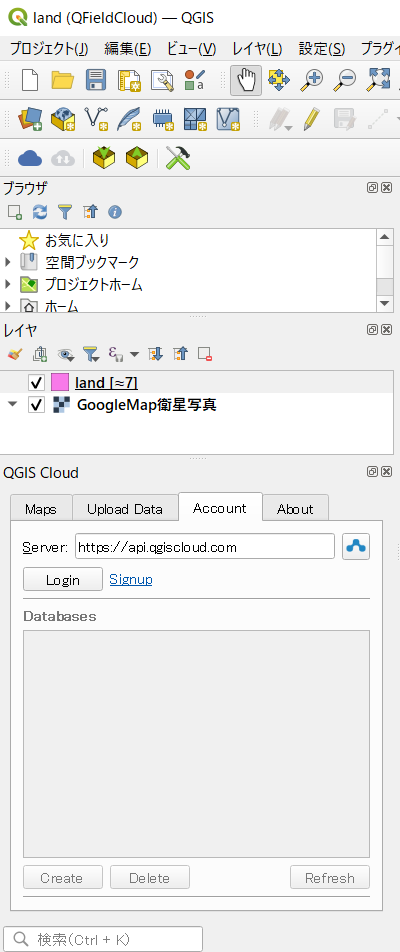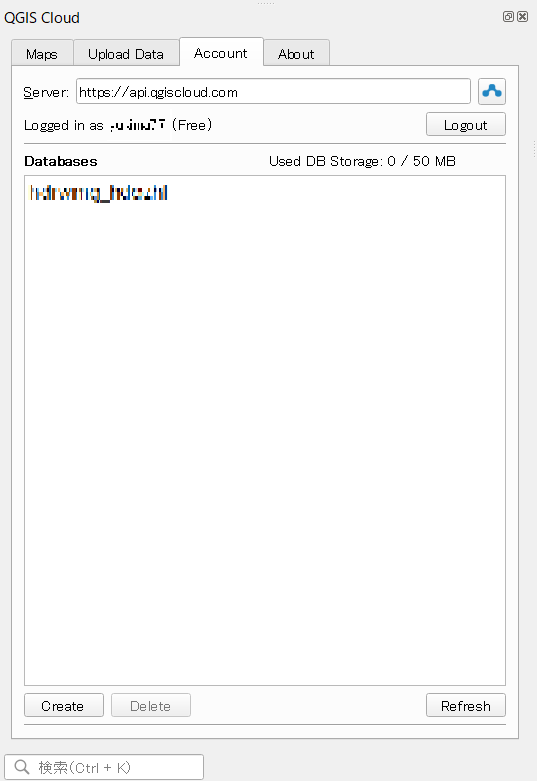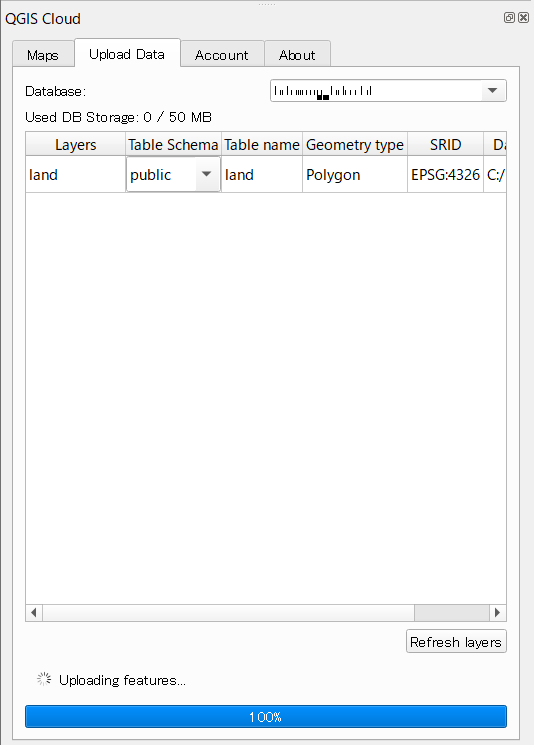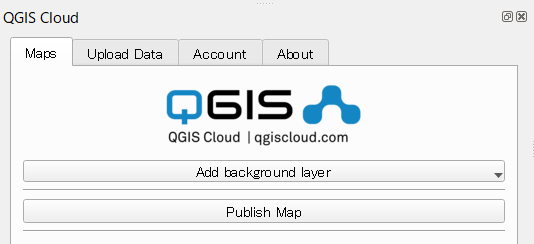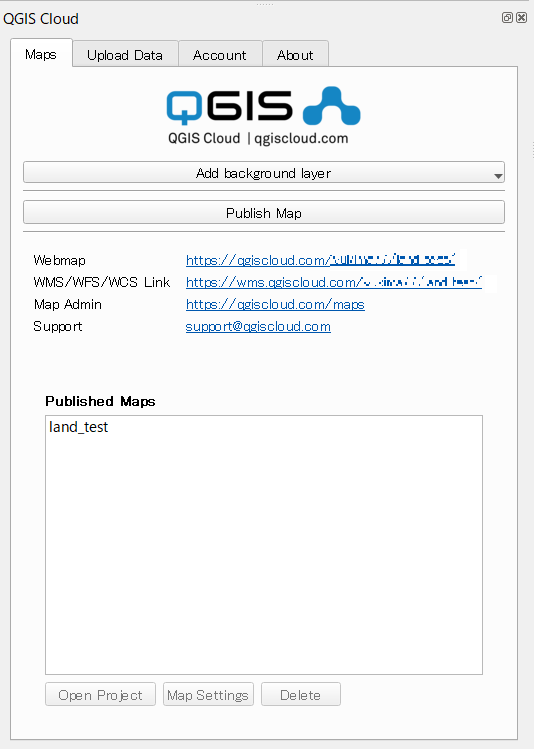実施する内容
QGISで作成したマップを、『QGIS Cloud』 というサービスを使って共有します。
自分が作ったマップを他の人と一緒に見ることが出来るようになります。
また、その過程でクラウド上にデータをアップロードしてWEBブラウザで見ることになるので、自分自身も、スマートフォンのGPS位置情報を使いながら、自分が作成したマップのどこ辺りにいるのかを確認出来るようになります。
※ただし、GPSの位置精度には注意した方が良いと思います。
取り組んでいる背景などはこちらの記事も見てもらえたらと思います。
完成イメージ
スマートフォンでこのような感じで、描画したエリアを確認することが出来ます。
GPSを有効にしたら、自分の居場所も表示されます。
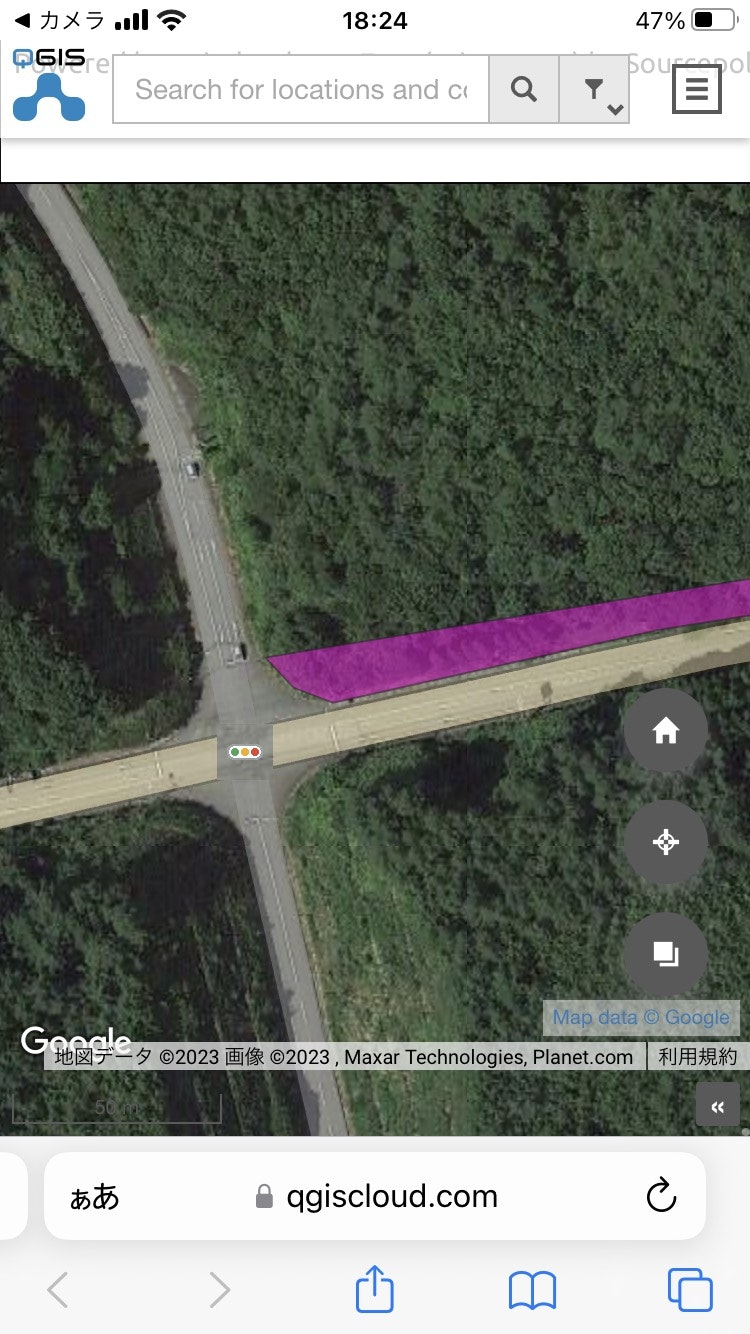
使用するツール/サービス
QGIS
QGIS Cloud
手順
-
QGISでマップを作成する(こちらの記事を参考に)
-
『QGIS Cloud』のアカウントを作成する(詳細は割愛)
-
QGISでプラグインを追加する
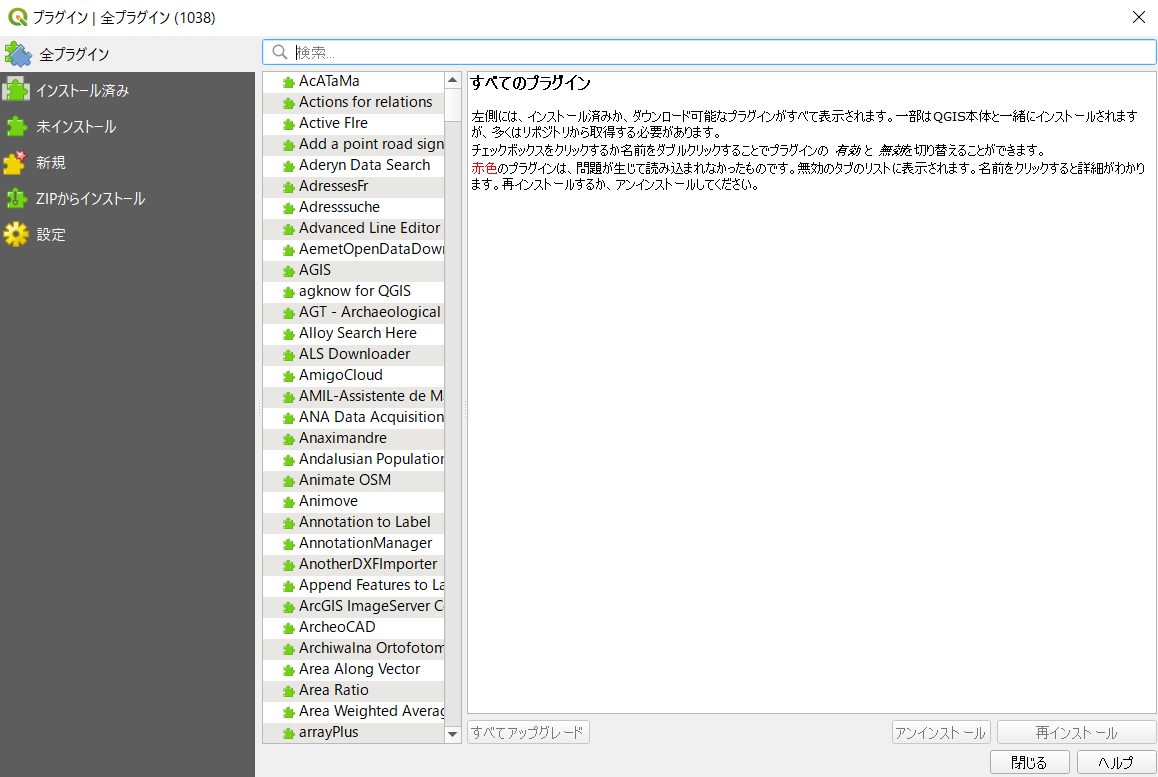
『QGIS Cloud Plugin』をインストールします。
※キャプチャは既にインストール済みの環境なので、新規の場合はインストールをクリックして進めて下さい。
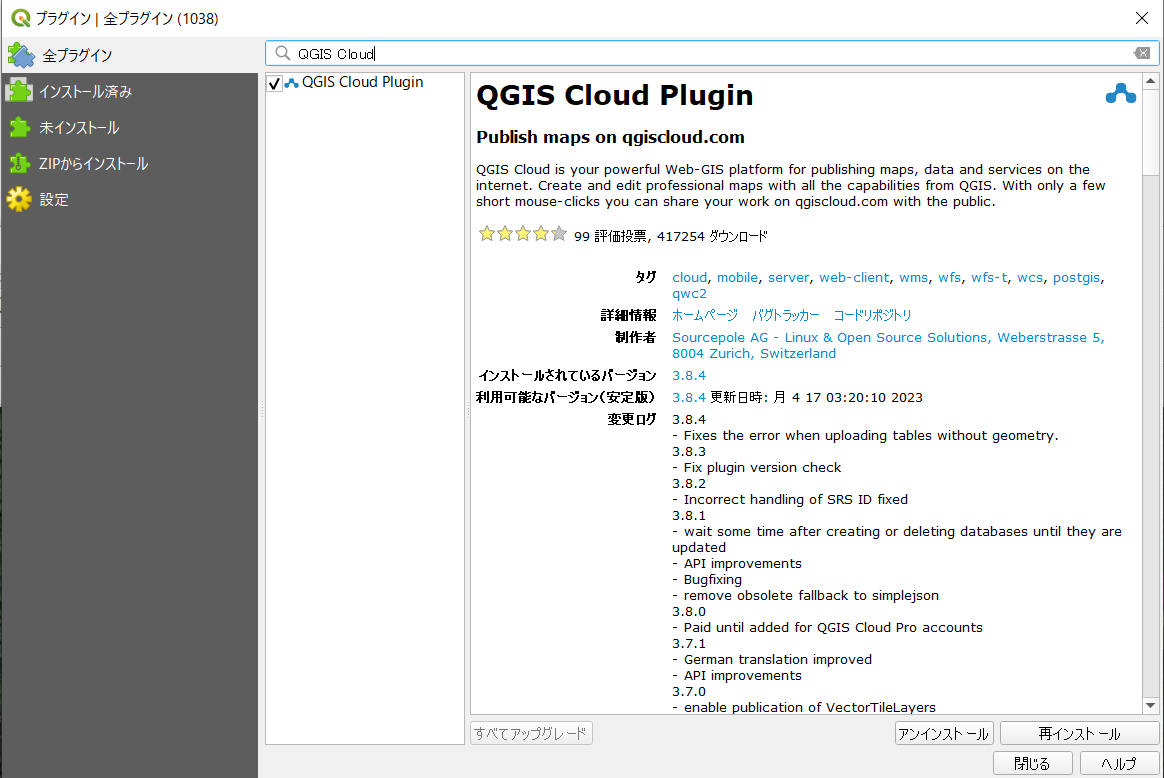
-
QGIS Cloud にログインする
-
データベースがない場合は、データベースを作成する
データベースがない場合は、こちらのメッセージが表示されて、自動的に生成されます。
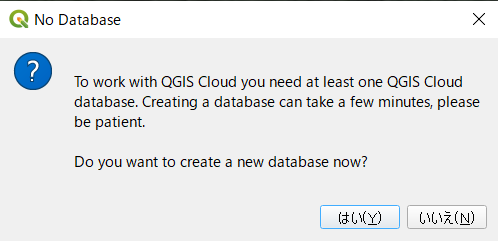
-
プロジェクトのSaveが求められたら保存する
-
ブラウザで表示
「Webmap」の URL をブラウザで開くとこんな感じで表示されます。
スマートフォンでも見ることができます。
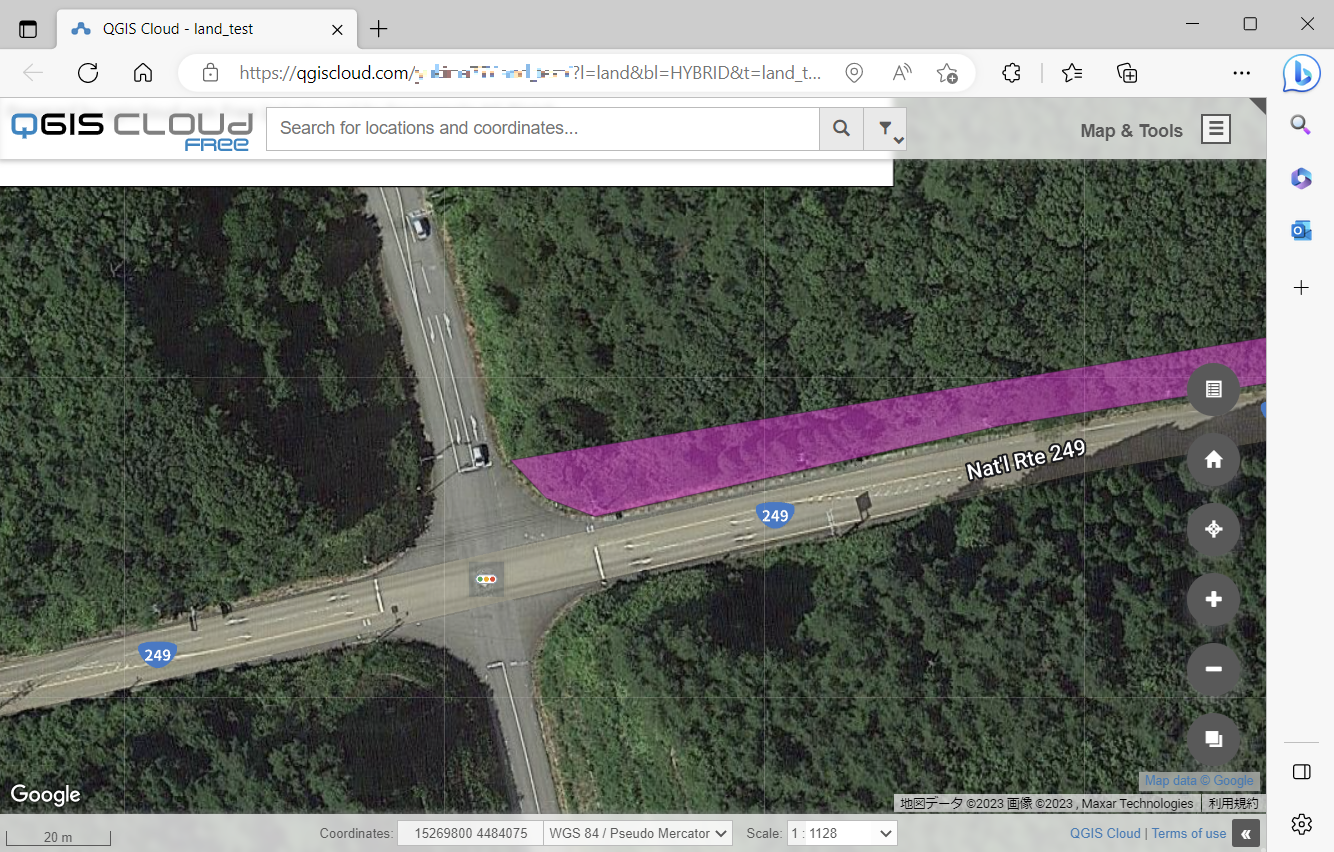
おまけ
今回は、マップとしては Google Map を使用しています。
その場合は、QGIS のサイト上で「Google Maps API Key」を追加する必要があります。
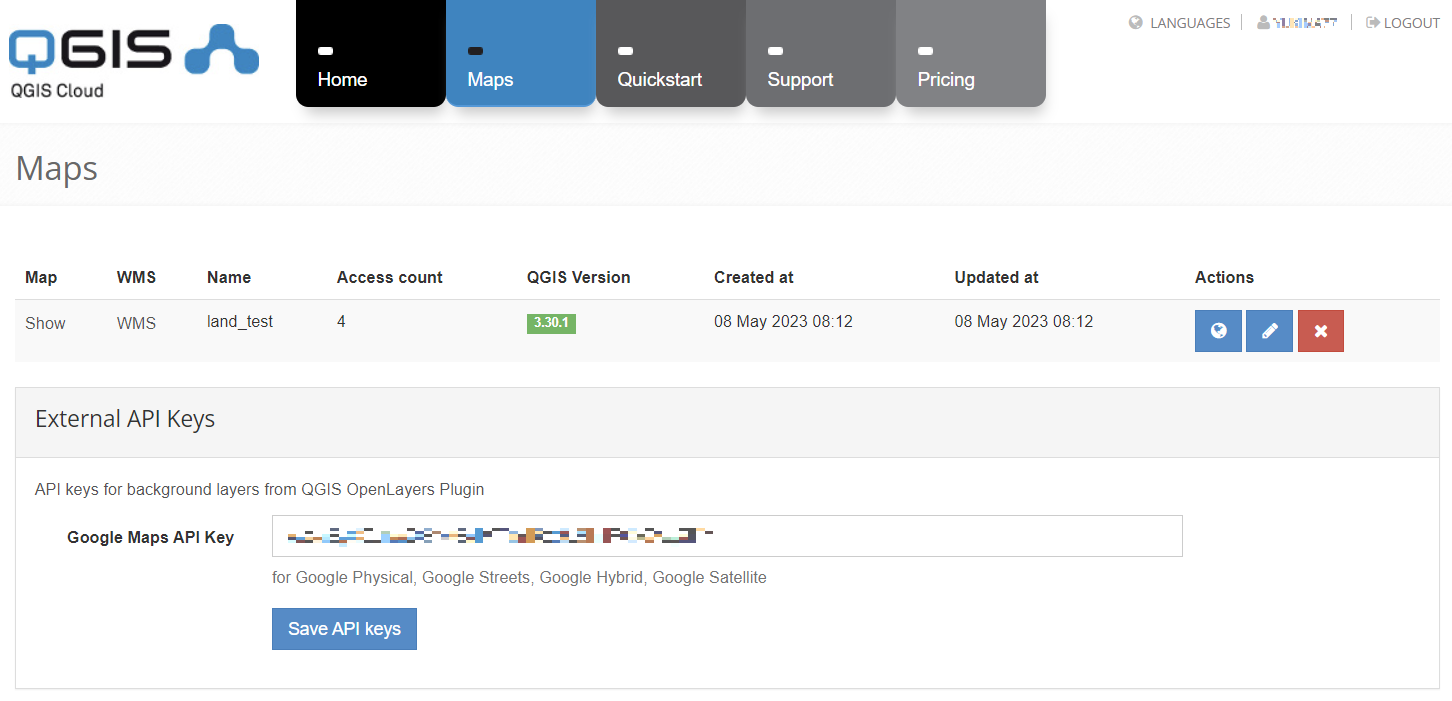
参考
『QGIS Cloud』については、日本語の情報が少ないのですが、もしかしたらこちらのサイトも参考になるかもしれません。